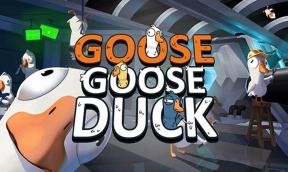Garmin Forerunner 45 не проследява разстоянието, как да го поправя?
разни / / April 29, 2023
Като един от най-надеждните часовници за бягане на пазара днес, Garmin Forerunner 45 има отлично съотношение цена/качество. Няма по-добро устройство на тази цена, което да предлага това ниво на функционалност. Въпреки своите ограничения и компромиси, този часовник определя стандарта за функции, които сега очакваме в часовниците от по-нисък клас. Няма по-добра опция за начално ниво от тази.
Но има много потребители, които започнаха да съобщават, че Garmin Forerunner 45 не проследява разстоянието и това е причината да сме тук. Тази статия описва някои от най-добрите начини да ви помогнем да разрешите този проблем. И така, нека започнем с ръководството.
Прочетете също
Поправка: Garmin Forerunner 45 не показва или не получава текстови съобщения

Съдържание на страницата
- Защо моят Garmin не проследява точно разстоянието?
-
Как да коригирате Garmin Forerunner 45, който не проследява разстоянието
- Корекция 1: Рестартирайте вашето устройство
- Корекция 2: Проверете наличното място за съхранение на часовника
- Корекция 3: Актуализирайте софтуера
- Корекция 4: Синхронизиране с Garmin Connect
- Корекция 5: Изчакайте след получаване на GPS сигнала
- Корекция 6: Активиране на втори запис
- Корекция 7: Включете вторичните сателитни съзвездия
- Корекция 8: Използвайте аксесоари за запис на разстояние и скорост
- Корекция 9: Активирайте GLONASS
- Корекция 10: Поддържайте устройството физически чисто
- Корекция 11: Намалете факторите на околната среда
- Корекция 12: Свържете се с екипа за поддръжка
Защо моят Garmin не проследява точно разстоянието?
Обикновено GPS позицията на часовника е с точност до около три метра или десет фута, когато има силен сателитен сигнал. Възможно е по-слаб сателитен сигнал да намали тази позиционна точност и да повлияе на показанията за разстояние и скорост, които часовникът ще докладва.
Как да коригирате Garmin Forerunner 45, който не проследява разстоянието
И така, ето някои поправки, които ви помагат да разрешите проблема с Garmin Forerunner 45, който не проследява разстоянието. За да разрешите този проблем, не забравяйте да приложите корекциите, споменати по-долу:
Корекция 1: Рестартирайте вашето устройство
Може да е възможно да коригирате проблема с непроследяването на разстоянието, като рестартирате вашия часовник Garmin Forerunner 45 и телефон, ако те не показват вашата скорост на сън. Трябва да изключите часовника си, преди да го рестартирате. Ако задържите бутона за захранване на вашия часовник, ще имате достъп до тези опции. Трябва да натиснете бутона за захранване, когато искате да изключите компютъра. Ако задържите бутона за захранване след изключване на устройството, ще се появи логото на Gramin. Препоръчително е да задържите бутона за захранване за няколко секунди, след като го натиснете.
Реклами
Корекция 2: Проверете наличното място за съхранение на часовника
Необходимо е да имате свободно място на телефона си, за да може часовникът Garmin Forerunner 45 да следи разстоянието ви. Ако нямате достатъчно място за съхранение, ще имате затруднения при съхраняването на всички необходими файлове. Можете да проверите колко място за съхранение имате на часовника си в секцията Настройки. На страницата Информация на часовника можете да намерите повече информация за устройството. В този раздел има опция, наречена Съхранение. Ако е пълно или твърде високо, трябва да премахнете ненужните данни или приложения.
Корекция 3: Актуализирайте софтуера
Като проверите най-новата версия на Garmin Express, можете да се уверите, че вашият софтуер е актуален. Актуализациите може да не се прилагат автоматично към остарял софтуер, което може да причини проблеми на вашето устройство.
Корекция 4: Синхронизиране с Garmin Connect
Дистанционното управление на вашето устройство Garmin е лесно чрез изтегляне на приложението Garmin Connect на вашия телефон. В допълнение към ускоряването на получаването на GPS сигнал, това приложение ще коригира всички грешки и ще ускори получаването на GPS сигнал. След като синхронизирате вашето носимо устройство, то ще ви предупреди за наличността на сателита.
Корекция 5: Изчакайте след получаване на GPS сигнала
Обикновено ще ви каже кога е готов за използване, след като улови сигнал от близка антена. Когато това се случи, сателитите, от които се нуждае, за да започне, се прихващат само в началната фаза, което е минималният минимум.
Часовникът може да подобри силата на сигнала си и да определи местоположението по-точно, като изчака няколко минути, преди да се придвижи и да комуникира с повече сателити. Тази техника, известна още като GPS накисване, създава силна връзка със сателитите.
Корекция 6: Активиране на втори запис
Има два вида проследяване, налични с устройствата Garmin: интелигентно записване и записване на всяка секунда. Можете да решите колко често вашето устройство да записва активността ви, като зададете тази настройка.
С Smart Recording можете да записвате за по-малко време, да използвате по-малко енергия от батерията и да изразходвате по-малко памет, докато Every Second Recording ви позволява да записвате непрекъснато. За да видите дали подобрява точността на вашето местоположение, можете да превключите към последното.
Корекция 7: Включете вторичните сателитни съзвездия
Часовниците Garmin могат да проследяват местоположението заедно с GPS, като използват и второ сателитно съзвездие. Те ще ви помогнат да поддържате сигнал, когато изпитвате затруднения.
Проверете ръководството, ако не сте сигурни кои вторични сателитни съзвездия поддържа вашия часовник. Консумацията на енергия от тях ще се увеличи, когато бъдат включени.
Корекция 8: Използвайте аксесоари за запис на разстояние и скорост
Реклама
Часовниците Garmin могат да заменят GPS на часовника с аксесоари за запис на разстояние и скорост, за да изчислят скоростта и разстоянието. За вашия Garmin Forerunner 45 можете да закупите тези сензори отделно от компаниите, които ги продават.
Корекция 9: Активирайте GLONASS
С GLONASS можете да получите по-точно местоположение благодарение на множеството системи за позициониране. Можете да проверите това, като отидете в GPS настройките под Система и докоснете Сензори. Някои устройства ще имат тази функция. С GPS можете да изберете и друга система.
Корекция 10: Поддържайте устройството физически чисто
Вашият часовник може понякога да не може да получи добър сигнал поради мръсотия или препятствия отвън. Можете да използвате памучни тампони или плат, за да намажете с алкохол пукнатините на устройството. Използването на малка четка също ще ви помогне да почистите повърхността на часовника.
Въпреки страхотните характеристики на Garmin Forerunner 45, много потребители се отблъскват от неточното му местоположение.
Корекция 11: Намалете факторите на околната среда
Най-важното нещо, което можете да направите, е да се уверите, че вашият часовник не се влияе от околната среда. Можете да загубите сигнала си, когато сте заобиколени от голяма тълпа, високи сгради или дори дървета.
Най-добре е да пазите GPS без препятствия, за да може да работи правилно. За по-точно местоположение не използвайте GPS на закрито или под вода.
Корекция 12: Свържете се с екипа за поддръжка
В случай, че все пак установите, че Garmin Forerunner 45 не проследява разстоянието, трябва да опитате да се свържете с екипа за поддръжка на Garmin. След това, ако е възможно, те със сигурност ще ви помогнат или ще ви потърсят в най-близкия сервиз.
Прочетете също: Поправка: Garmin Forerunner 255 няма да се включи
И така, това е как да коригирате Garmin Forerunner 45, който не проследява разстоянието. Надяваме се, че това ръководство ви е помогнало. Но в случай, че имате нужда от повече информация, коментирайте по-долу и ни уведомете.